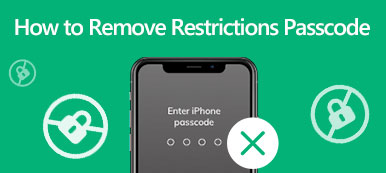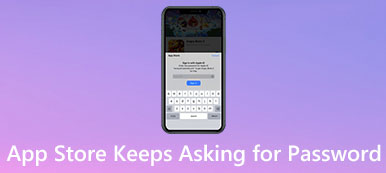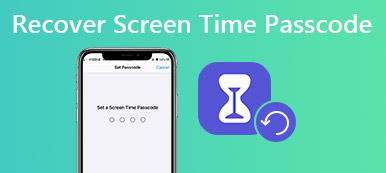「中古の iPhone 8 Plus を購入し、最近デバイスを新しい iOS にアップデートしましたが、次のように表示されました。」 このiPhoneは紛失して消去されました、この問題を解決するにはどうすればよいですか?」
エラー メッセージが表示される理由としては、iCloud アカウントがハッキングされてデバイスが紛失としてマークされているか、盗難された iOS デバイスを購入して元の所有者によって紛失としてマークされていることが考えられます。 とにかく、このガイドでは問題を効果的に解決する方法を説明します。
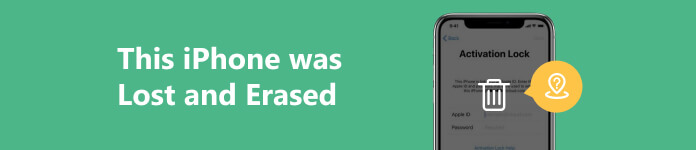
- パート 1. この iPhone が紛失して消去されたことがわかった場合の対処方法
- パート 2. この iPhone が紛失して iCloud Unlocker によって消去されたことを回避する方法
- パート 3. この iPhone の紛失および消去に関するよくある質問
パート 1. この iPhone が紛失して消去されたことがわかった場合の対処方法
解決策 1: iCloud パスワードをリセットする
iCloud アカウントがハッキングされ、「この iPhone は紛失して消去されました」というエラーが表示された場合、最初に行うべきことは、iCloud パスワードを変更することです。 電子メールまたは秘密の質問を入力して完了できます。
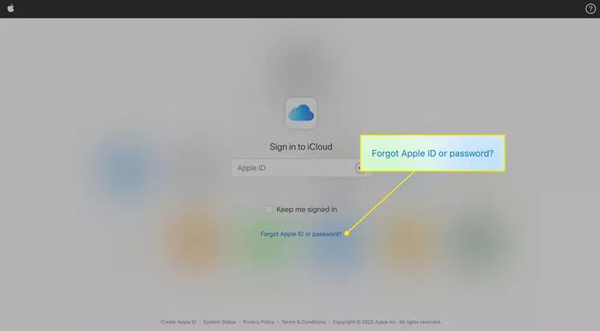
ステップ1 iCloud Web サイトにアクセスし、クリックします。 Apple IDまたはパスワードを忘れた サインインページで。
ステップ2 iCloudアカウントとして使用したメールアドレスを入力し、「」をクリックします。 Continue.
ステップ3 選択する パスワードをリセットする必要があります、クリック Continue。 次に、所有権を確認する方法を選択します。 あなたが選ぶなら メールを受け取る, Apple からのメールを開くと、パスワードをリセットするためのリンクが表示されます。 [セキュリティの質問に答える] を選択した場合は、適切な答えを入力し、パスワード リセット ページに入ります。
ステップ4 次に、新しいパスワードを入力して再入力します。 パスワードを再設定する ページ。 最後にクリックしてください パスワードを再設定する 変更を確認する。
解決策 2: 紛失モードをオフにする
「この iPhone は紛失して消去されました」というメッセージが表示されたら、紛失モードが有効になっていることを意味します。 幸いなことに、デバイスにアクセスできない場合でも紛失モードをオフにすることができます。
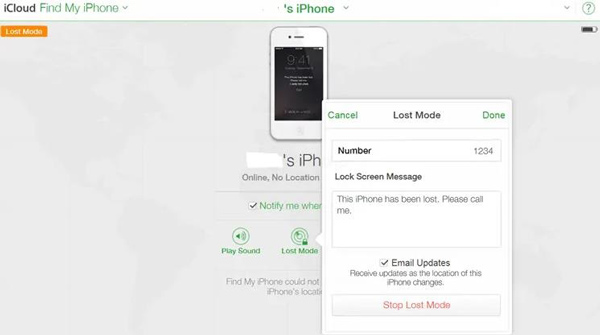
ステップ1 ブラウザで iCloud Web サイトにアクセスし、アカウントにサインインします。
ステップ2 イベント iPhoneを探すをプルダウンします。 すべてのデバイス リストからデバイスを選択します。
ステップ3 次に、をクリックします。 失われたモード ポップアップダイアログで、 ロストモードの停止 ボタンを押し、指示に従ってオフにします。
解決策 3: 元の所有者に連絡する
中古の iPhone を購入したときに、「この iPhone は紛失して消去されました」というエラーが発生した可能性があります。 次に、前の所有者に連絡して、アカウントからデバイスを削除するように依頼する必要があります。
パート 2. この iPhone が紛失して iCloud Unlocker によって消去されたことを回避する方法
「この iPhone は紛失して消去されました」エラーを回避する最後の、しかし重要な解決策は、次のような iCloud ロック解除ツールを使用することです。 Apeaksoft iOS ロック解除。 技術的なスキルがなくても、iOS デバイスから Apple ID と iCloud アカウントを削除する機能があります。

4,000,000+ ダウンロード
「この iPhone は紛失して消去されました」を回避する手順は次のとおりです。
ステップ1iPhoneを検出する
コンピューターにインストールしたら、最高の iCloud ロック解除ツールを起動します。 Windows 11/10/8/7およびMac OS X 10.7以降と互換性があります。 を選択してください Apple IDを削除 モードを選択し、Lightning ケーブルで iPhone をコンピュータに接続します。 デバイスが検出されるまで待ち、 開始 ボタンを押すと移動します。

ステップ2iCloudアカウントを削除する
デバイスで「探す」がオフになっている場合、ソフトウェアは iCloud アカウントをすぐに削除します。
「探す」が有効で、iPhone が iOS 11.3 以前を実行している場合は、デバイスのすべての設定をリセットすると、ソフトウェアが自動的に動作します。
iOS 11.4 以降で「探す」が有効になっている場合は、次のように入力します。 0000 ヒット 確認します。 次にiPhoneの情報を確認し、クリックします。 開始 ファームウェアをダウンロードします。 最後に入力します 0000 もう一度クリックします アンロック.

パート 3. この iPhone の紛失および消去に関するよくある質問
iPhone が紛失して消去されたということはどういう意味ですか?
「この iPhone は紛失して消去されました」という通知を受け取った場合は、iPhone が紛失モードによってロックされていることを意味します。 紛失モードを停止しないとデバイスにアクセスできません。
消去した iPhone は紛失モードのままでしょうか?
はい。 紛失モードでデバイスを消去すると、 工場出荷時の設定にリセット。 すべてのデータとファイルがデバイスから削除されます。
紛失した iPhone は消去するか削除する必要がありますか?
もしあなた 紛失したiPhoneを消去する、デバイス上のすべてのデータと設定が削除されます。 アカウントから削除した場合は、データを残さずに再アクティブ化することができます。
まとめ
トラブルシューティングを行うと、その理由がわかるはずです このiPhoneは紛失して消去されました という問題が発生し、さまざまな状況でこの問題を解決する方法を説明します。 Apeaksoft iOS Unlocker は、パスワードなしでエラーを回避するのに役立ちます。 このトピックに関して他に問題がある場合は、お気軽にこの投稿の下にメッセージを残してください。



 iPhone データ復元
iPhone データ復元 iOS システム修復
iOS システム修復 iOS データ バックアップ&復元
iOS データ バックアップ&復元 iOS スクリーンレコーダー
iOS スクリーンレコーダー MobieTrans
MobieTrans iPhone 転送
iPhone 転送 iPhone データ消去
iPhone データ消去 WhatsApp 転送
WhatsApp 転送 iOS ロック解除
iOS ロック解除 フリー HEIC変換
フリー HEIC変換 iPhoneロケーションチェンジャー
iPhoneロケーションチェンジャー Android データ復元
Android データ復元 Android データ救出
Android データ救出 Android データ バックアップ&復元
Android データ バックアップ&復元 スマホ転送
スマホ転送 データ 復元
データ 復元 ブルーレイプレーヤー
ブルーレイプレーヤー Mac クリーナー
Mac クリーナー DVD 作成
DVD 作成 PDF 変換 究極
PDF 変換 究極 Windows パスワードリセット
Windows パスワードリセット 電話ミラー
電話ミラー 動画変換 究極
動画変換 究極 動画編集
動画編集 スクリーンレコード
スクリーンレコード PPT 動画 変換
PPT 動画 変換 スライドショー作成
スライドショー作成 無料ビデオコンバータ
無料ビデオコンバータ フリースクリーンレコーダー
フリースクリーンレコーダー フリー HEIC変換
フリー HEIC変換 無料ビデオ圧縮
無料ビデオ圧縮 無料PDF圧縮
無料PDF圧縮 無料オーディオコンバータ
無料オーディオコンバータ 無料オーディオレコーダー
無料オーディオレコーダー 無料ビデオジョイナー
無料ビデオジョイナー 無料画像圧縮機
無料画像圧縮機 無料背景消去
無料背景消去 無料画像アップスケーラー
無料画像アップスケーラー 無料透かし除去剤
無料透かし除去剤 iPhone スクリーンロック
iPhone スクリーンロック パズルゲームキューブ
パズルゲームキューブ